모든 장치에서 Firefox를 동기화하는 방법

여러 기기에서 Firefox를 사용하십니까? Firefox 동기화 계정에 가입하고 모든 장치에서 데이터를 동기화하십시오.
우리는 오늘의 바쁜 일상 생활에서연결 상태를 유지하고 정보를 얻을 수있는 다양한 장치 아침 식사로 휴대 전화에서 즐겨 찾는 사이트를 탐색 한 다음 랩톱에서 계속 탐색 할 수 있습니다.
오늘날 주요 브라우저 중 일부는 동기화 기능을 제공합니다북마크, 방문 기록, 열린 탭, 설정 및 환경 설정과 같은 항목을 모든 기기에서 동기화 할 수있는 서비스입니다. Firefox도 예외는 아닙니다. Firefox 동기화 서비스는 북마크, 비밀번호, 환경 설정, 60 일 간의 방문 기록, 열린 탭 및 추가 기능을 모든 기기에서 동기화합니다.
오늘은 어디에서나 기기에서 일관된 브라우징 경험을 얻을 수 있도록 Firefox 동기화를 설정하는 방법을 다룰 것입니다. 동기화하는 모든 것이 암호화되어 있으며 2 단계 인증을 추가 할 수도 있습니다.
Firefox 동기화 계정 설정
기기간에 Firefox를 동기화하려면Firefox 동기화 계정이 있습니다. 하나를 만들려면 Firefox 창의 오른쪽 상단 모서리에있는 Firefox 메뉴 단추 (3 개의 수평선)를 클릭하십시오. 그런 다음 동기화에 로그인.
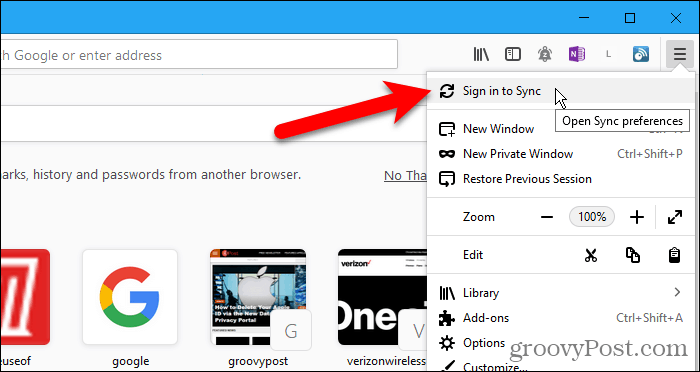
Firefox 계정 화면에서 계정이 없습니까? 시작하다 링크.
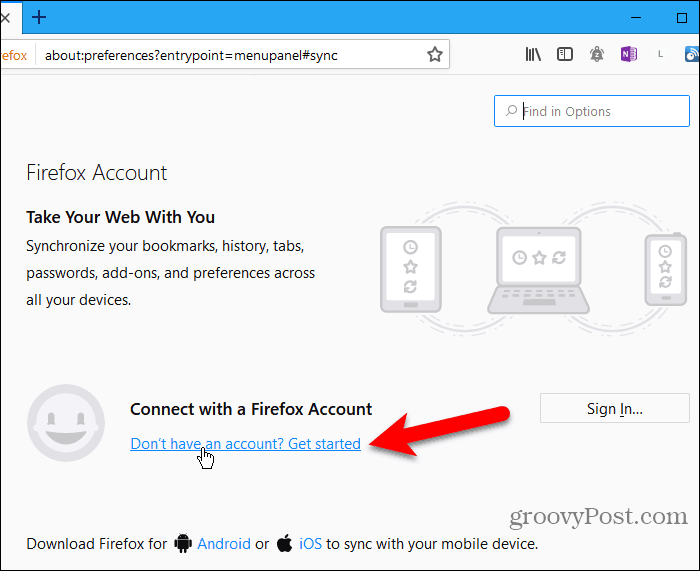
이메일 주소, 강력한 비밀번호 두 번 및 나이를 입력하십시오. 비밀번호를 입력 할 때 표시되는 비밀번호 팁을 따르십시오.
딸깍 하는 소리 계정 만들기.
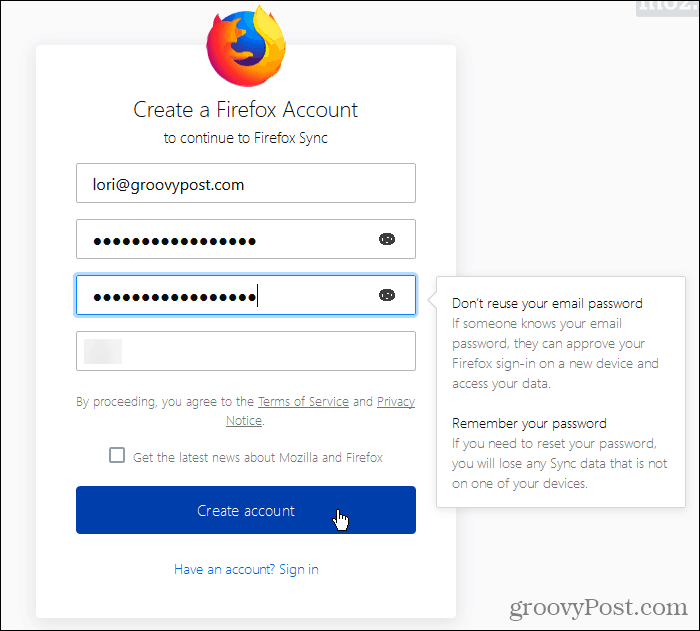
Firefox는이 로그인을 저장할 것인지 묻습니다. 원한다면 가능하지만 1Password 또는 Keepass와 같은 비밀번호 관리자에 로그인 정보를 저장하는 것이 좋습니다.
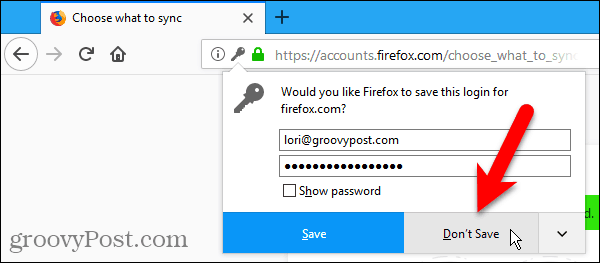
기본적으로 Firefox는 아래 표시된 모든 내용을 동기화합니다 동기화 대상 선택. 동기화하지 않으려는 항목을 선택 취소하고 클릭 설정 저장.
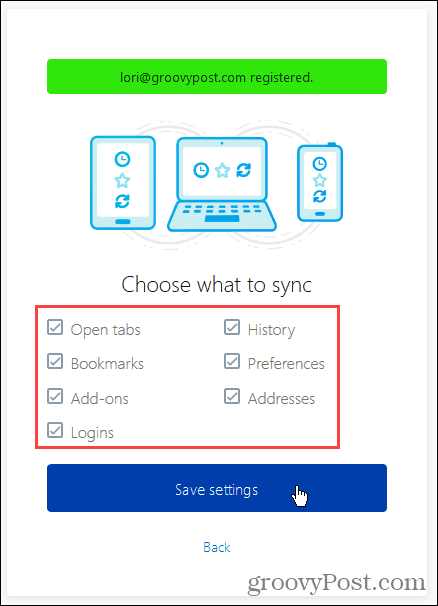
Firefox는 가입 할 때 사용한 이메일로 확인 링크를 보냅니다. Firefox Sync 계정 설정을 계속하려면받은 이메일의 링크를 클릭하십시오.
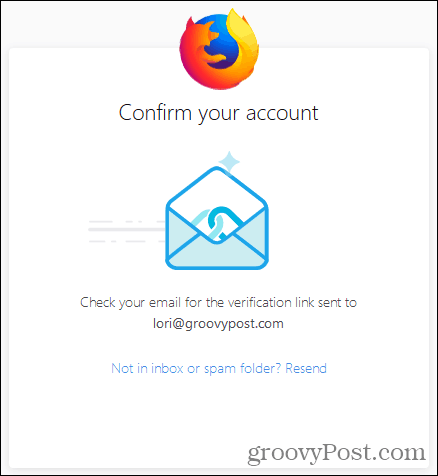
이 Firefox가 연결되었다는 메시지가 표시됩니다.
Firefox Sync의 목적은 장치간에 동기화하는 것이기 때문에 설정을 완료하려면 다른 장치에서 Firefox Sync 계정에 로그인해야합니다. 다음 섹션에서 이에 대해 이야기하겠습니다.
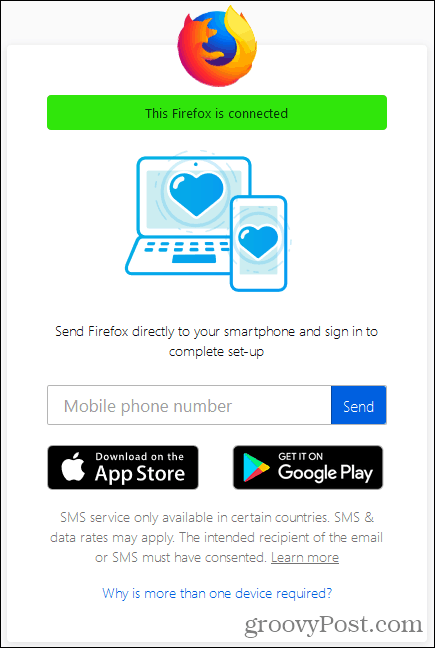
모든 장치에서 Firefox 동기화
Firefox 동기화 계정이 있으므로 모든 장치에 로그인하여 일관되고 지속적인 브라우징 환경을 유지할 수 있습니다.
iOS 및 Android 용 Firefox를 동기화하는 방법을 보여 드리겠습니다. 그러나 이미지는 iOS 용 Firefox를 보여줍니다. Linux 용 Firefox는 Windows 용 Firefox와 동일하게 작동합니다.
iOS 용 Firefox를 열고 화면 오른쪽 하단에있는 메뉴 버튼 (3 개의 수평선)을 누릅니다.
Android 용 Firefox에서 화면 오른쪽 상단에있는 메뉴 버튼 (세 개의 수직 점)을 누릅니다. 그런 다음 설정.
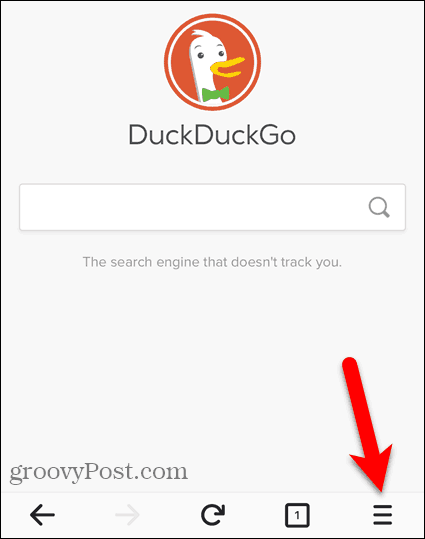
iOS 용 Firefox에서 동기화에 로그인 팝업 메뉴에서.
Android 용 Firefox에서 로그인 상단에 설정 화면.
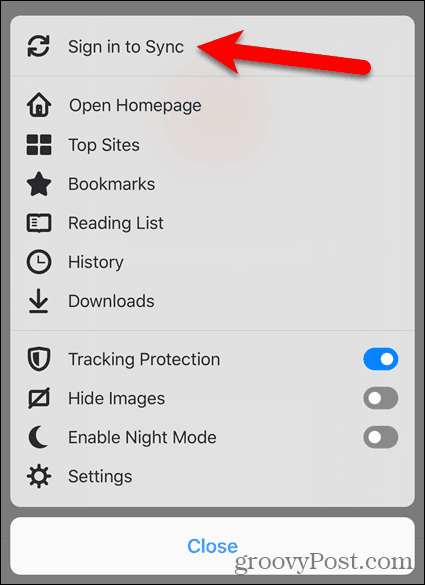
들어가다 이메일 과 암호 Firefox 동기화 계정으로 로그인. 이 화면은 iOS 및 Android에서 동일합니다.
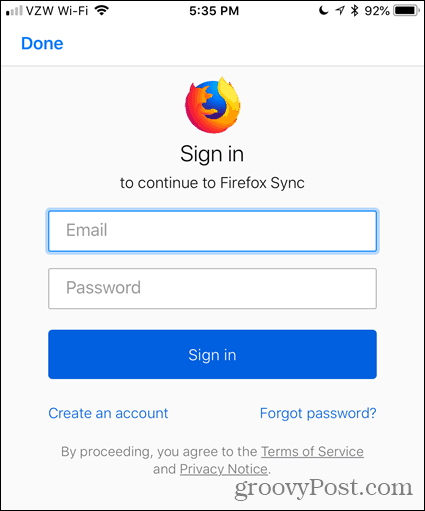
다른 기기에서 상황이 변경되면 각 기기가 자동으로 동기화되어야합니다. Windows, Linux 및 iOS에서는 동기화 아이콘을 클릭하거나 눌러 수동으로 동기화 할 수도 있습니다.
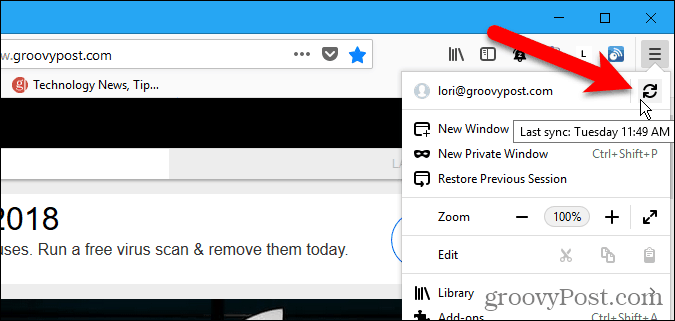
Firefox 동기화 계정에서 장치 제거
Firefox 동기화 계정에서 장치를 제거하려면 해당 장치에서 Firefox를여십시오.
iPhone 또는 iPad를 제거하는 경우 화면 오른쪽 하단에있는 Firefox 메뉴 (3 개의 가로 막대)를 누르십시오. 그런 다음 이메일 주소를 누릅니다.
Android 기기를 제거하는 경우 화면 오른쪽 상단에있는 메뉴 버튼 (세 개의 수직 점)을 누르고 설정. 그런 다음 상단의 Firefox 계정 (이메일 주소 포함)을 누릅니다 설정 화면.
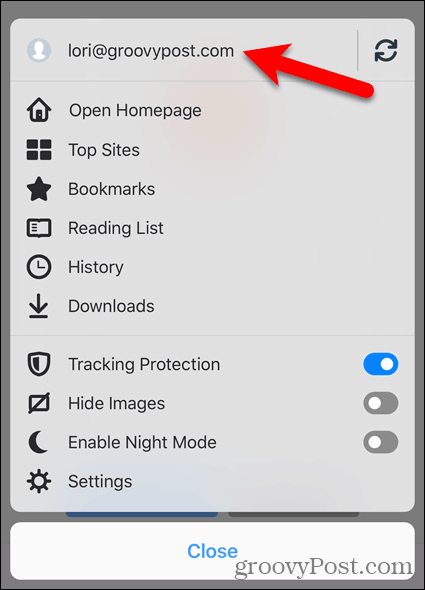
꼭지 동기화 연결 끊기 에 Firefox 계정 iOS 용 Firefox의 화면
Android 용 Firefox에서 분리 에 동조 화면.
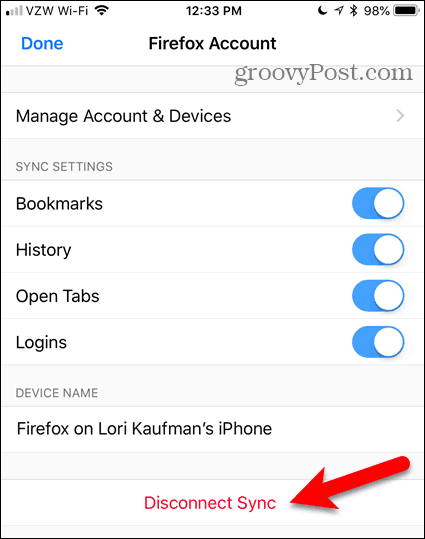
Firefox 동기화 계정에서 컴퓨터를 연결 해제하려면 창의 오른쪽 상단에있는 Firefox 메뉴를 클릭하십시오. 그런 다음 메뉴 상단의 이메일 주소를 클릭하십시오.
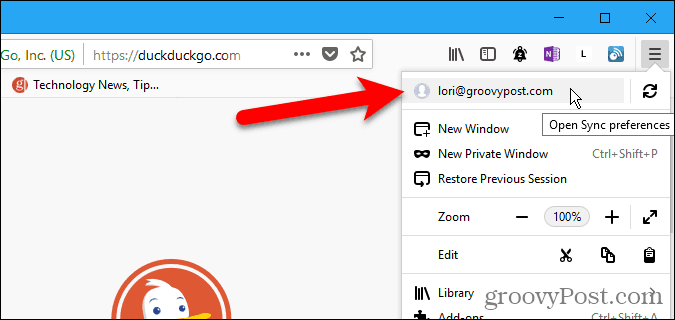
에 Firefox 계정 화면에서 클릭 분리. 그런 다음 분리 확인 대화 상자에서 다시.
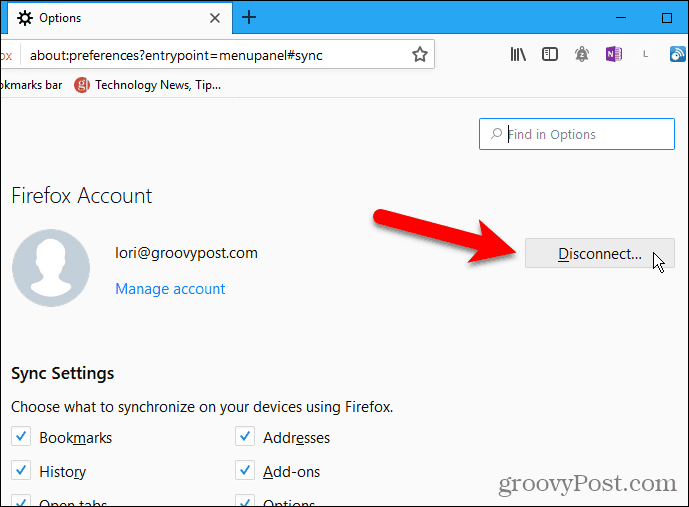
Firefox에서 장치를 제거 할 수도 있습니다현재 귀하의 계정에 연결된 다른 장치를 사용하여 계정을 동기화하십시오. 예를 들어, Windows 용 Firefox를 사용하여 Firefox 동기화 계정에서 iPhone을 제거 할 수 있습니다.
Firefox 메뉴를 열고 이메일 주소를 클릭하십시오. 그런 다음 계정 관리.
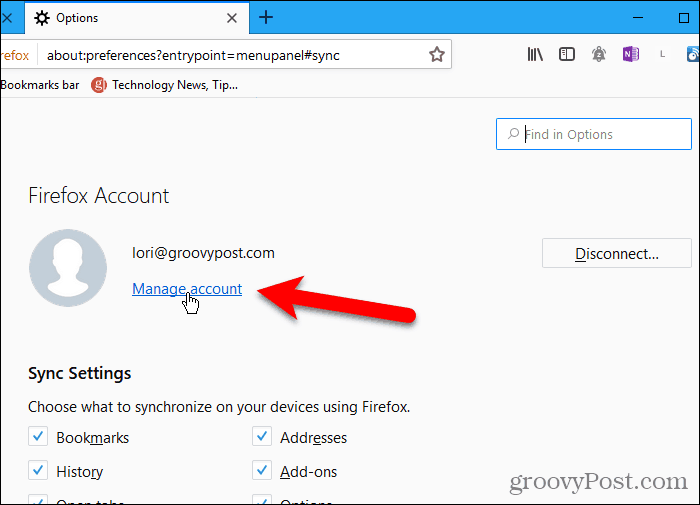
딸깍 하는 소리 보여 주다 오른쪽에 기기 및 앱 에 Firefox 계정 화면.
이 화면은 Linux 및 iOS 용 Firefox에서 사용할 수 있지만 Android에서는 사용할 수 없습니다. 따라서 Linux 컴퓨터 나 iPhone 또는 iPad를 사용하여 Firefox 동기화 계정에서 장치를 제거 할 수도 있습니다.
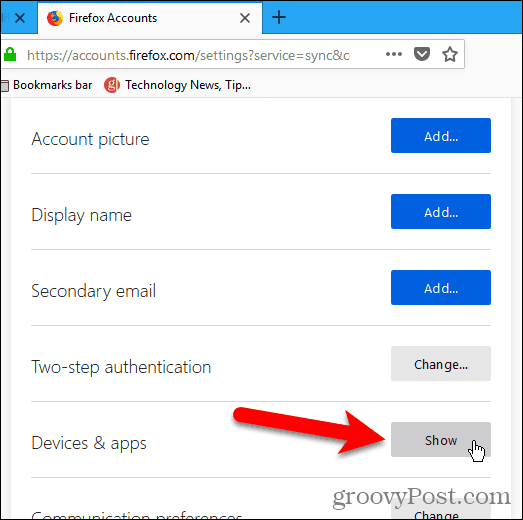
Firefox 동기화 계정에 로그인 한 모든 장치는 기기 및 앱. 딸깍 하는 소리 분리 계정에서 제거하려는 모든 기기
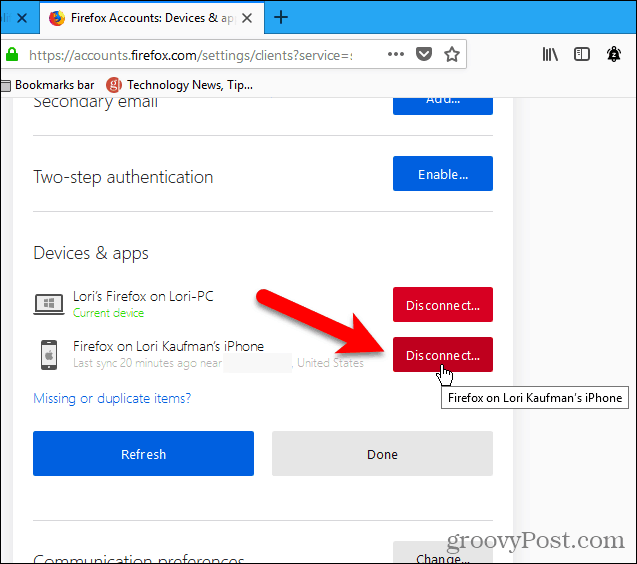
보안 및 암호화
Firefox는 여러 장치에서 동기화 된 모든 데이터를 암호화합니다.
Firefox 계정이 비정상적인 활동을 감지 한 경우귀하의 계정에 "보안상의 이유로 차단"이 표시되고 등록한 주소로 해당 이메일의 인증 코드를 입력하라는 이메일이 발송 될 수 있습니다.
2 단계 인증으로 계정에 보안을 강화할 수도 있습니다.
2 단계 인증 사용
Firefox Sync 계정에 대한 2 단계 인증은 Authy, Google Authenticator 또는 Microsoft의 Authenticator 앱과 같은 인증 앱을 사용하여 작동합니다.
Firefox 동기화 계정에 대해 2 단계 인증을 설정하려면 Firefox 메뉴를 열고 이메일 주소를 클릭하십시오. 그런 다음 계정 관리.
에 Firefox 계정 화면에서 클릭 사용 옆에 2 단계 인증.
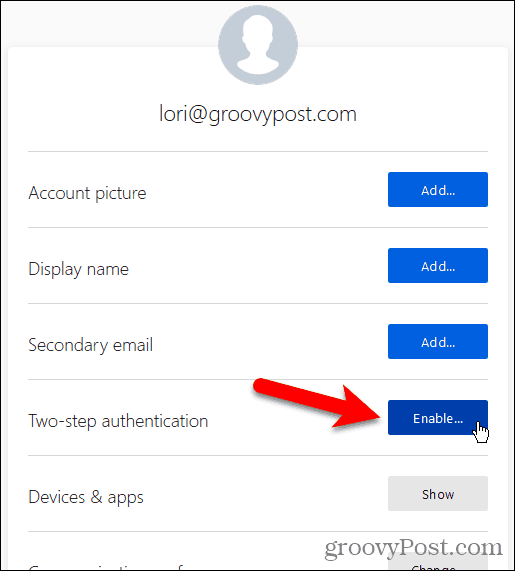
사용하려는 인증 앱을 열고 컴퓨터의 Firefox에 표시된 QR 코드를 스캔하십시오.
인증 앱은 Firefox Sync 계정에 대한 새 항목을 추가합니다. QR 코드 아래 상자에 새 항목의 코드를 입력하고 확인.
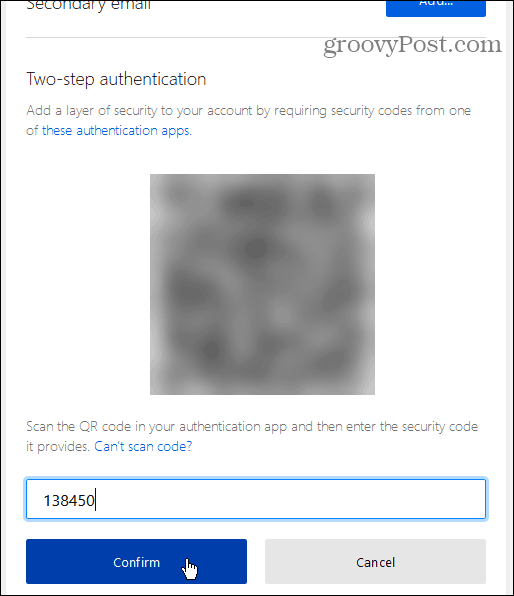
Firefox는 당신에게 세트를 제공합니다 복구 코드. 이를 통해 모바일 장치 및 설정 한 인증 앱에 액세스 할 수없는 경우 Firefox 동기화 계정에 로그인 할 수 있습니다.
당신은 할 수 있습니다 다운로드, 부또는 인쇄 이 코드들. 가장 안전한 옵션은 부 암호 관리자에 붙여 넣습니다.
복구 코드를 백업 한 후 끝난.
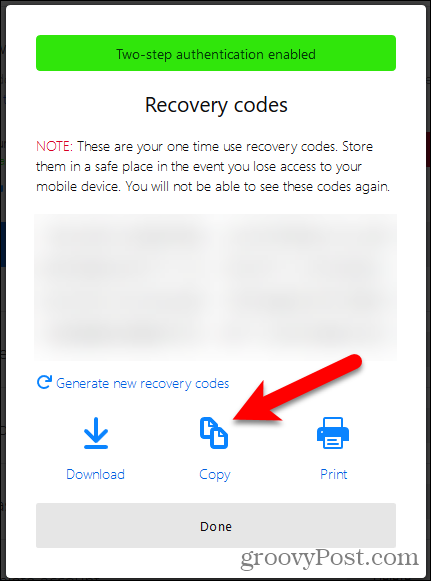
너의 현재 상태 로 표시 가능 아래에 2 단계 인증.
Firefox 동기화 계정에 대한 2 단계 인증을 끄려면 비활성화.
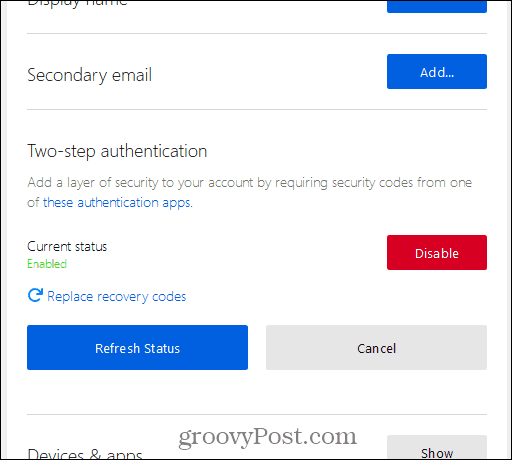
Firefox 동기화와 Chrome 동기화는 어떻게 다릅니 까?
Chrome은 Firefox 동기화와 매우 유사한 동기화 서비스를 제공하지만 약간의 차이가 있습니다.
Firefox와 Chrome은 인터넷 사용 기록을 동기화합니다. 그러나 Firefox는 지난 60 일만 동기화합니다. Chrome에는 동기화 된 인터넷 사용 기록에 대한 제한이 표시되지 않습니다.
Chrome은 즐겨 찾기 아이콘을 동기화하지만 Firefox 동기화는 아직 동기화하지 않습니다. 그들은 미래에 그것을 추가 할 계획이다.
Firefox Sync는 2 단계 인증을 제공합니다. Chrome 동기화는 그렇지 않습니다. Gmail 주소를 사용하여 여러 기기에서 Chrome을 동기화하고 동기화 된 데이터를 보호하는 암호를 추가 할 수 있습니다. Firefox 동기화를 사용하여 동기화 된 데이터는 계정의 비밀번호와 2 단계 인증의 추가 보호로 보호됩니다.
어디에서나 지속적인 브라우징
Firefox Sync는 Firefox를 사용할 수있는 모든 장치에서 웹을 편리하고 안전하게 탐색 할 수있는 방법입니다.
여러 기기에서 브라우저 데이터를 동기화합니까? Firefox Sync 또는 다른 방법을 사용하십니까? 아래 의견에 의견과 제안을 공유하십시오!










코멘트를 남겨주세요